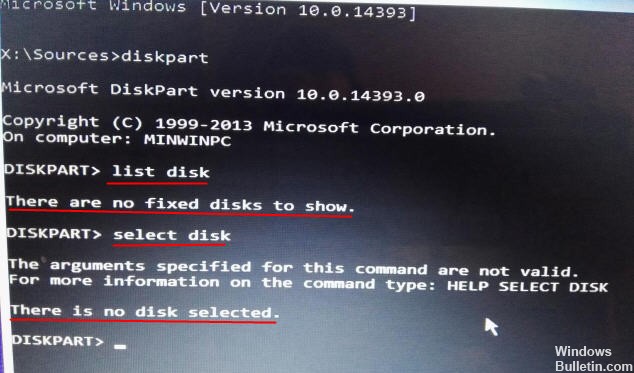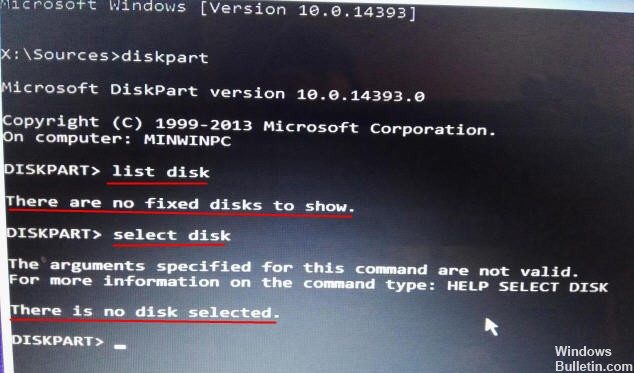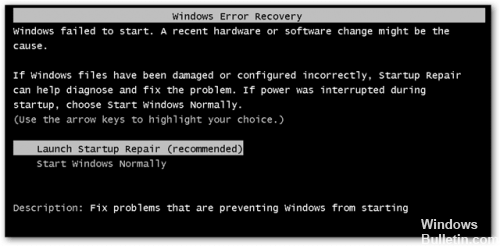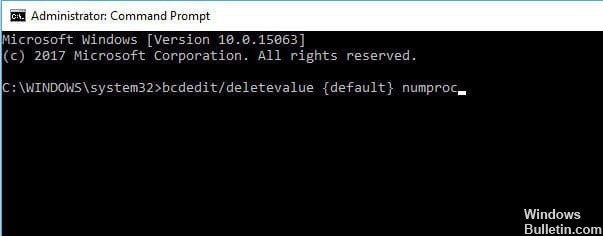RECOMENDADO: Haga clic aquí para corregir errores de Windows y aprovechar al máximo el rendimiento del sistema
El error «No hay discos fijos para mostrar» se genera cuando algunos usuarios de Windows 7, Windows 8.1 o Windows 10 intentan ejecutar la utilidad DiskPart. La mayoría de los usuarios afectados reportan que la ordenador no puede arrancar desde un disco duro conectado (pero puede arrancar desde un medio de instalación de Windows).
Hay tantas razones que podrían causar el problema que no hay discos duros que muestren Windows 10/8/7. Puede ser provocado por la conexión entre el disco duro y su computadora, o por un obstáculo de hardware u otras causas. Si ocurre el problema, puede volver a conectar el disco duro a su computadora y reiniciar su computadora para ver si el problema está resuelto. Si el problema persiste, puede intentar los siguientes pasos para resolverlo.
¿Qué es DiskPart?
DiskPart es una línea de comandos que se ejecuta en el sistema operativo Windows para gestionar el espacio, como crear una partición, fusionar una partición, expandir una partición, formatear una partición, borrar una partición, determinar una partición activa, etc.
Realización de la reparación de inicio de Windows
Si suceden cosas malas, puede probar la reparación de arranque de Windows y ver si ayuda.
1> Inserte el DVD de instalación de Windows en el DVD-ROM y reinicie la computadora.
2> Posteriormente de iniciar la computadora con el DVD de Windows, aparece una pantalla negra con el texto gris «Pulse cualquier tecla para iniciar desde CD o DVD». Presiona cualquier tecla.
3> Seleccione la hora y el tipo de teclado correctos.
4> Haga clic en «Reparar computadora» en la parte inferior izquierda.
5> Seleccione «Solución de problemas» en «Elija una pantalla de opción».
6> Haga clic en Opciones avanzadas en la pantalla Solución de problemas.
7> En la pantalla Opciones avanzadas, haga clic en Iniciar reparación.
8> A continuación, seleccione el sistema operativo haciendo clic en su botón.
9> Windows comprobará los discos duros en busca de problemas y se asegurará de que todos los archivos necesarios estén intactos.
Cambiar el modo de transferencia del dispositivo
Si el modo de transferencia está configurado incorrectamente, Windows no puede transferir datos entre dispositivos y computadoras. De este modo, el error del dispositivo de E / S se puede solucionar luego de cambiar al modo de transferencia correcto.
Paso 1 Abra el Administrador de dispositivos. Haga clic derecho en «Esta ordenador» y seleccione «Gestionar», después puede hacer un clic en «Administrador de dispositivos» en la ventana de gestión de la computadora.
Paso 2 Expanda “Controlador IDE ATA / ATAPI” y podrá ver una o más listas de canales ATA / ATAPI IDE.
Paso 3 Haga clic con el botón derecho en el canal de la unidad que causó el error del dispositivo de E / S, seleccione la pestaña «Propiedades y configuración avanzadas». Si no puede elegir qué canal IDE elegir, puede elegir el canal marcado como «Canal IDE secundario».
Paso 4 Seleccione la opción “Solo PIO” en el campo Modo de transferencia y podrá ver que el dispositivo (de forma general el dispositivo 0) es la causa del error. Posteriormente haga clic en Aceptar y cierre todas las ventanas.
Paso 5 Reinicie la computadora y pruebe si el error está solucionado.
Reparación de datos BCD
Resulta que este problema además puede deberse al hecho de que su sistema está experimentando errores lógicos o inclusive corrupción del sistema en los datos de configuración de arranque. Si se aplica este escenario, debería poder solucionar el problema reconstruyendo los archivos BCD con una serie de comandos CMD.
Varios usuarios afectados han confirmado que este procedimiento les permitió llegar a la pantalla DiskPart y completar la operación sin conseguir el error «No hay discos fijos para mostrar».
RECOMENDADO: Haga clic aquí para arreglar errores de Windows y aprovechar al máximo el rendimiento del sistema